Väsentlig Utrustning för Spelare

Om du letar efter att uppgradera din setup, kolla in denna lista över väsentlig utrustning för spelare för att förbättra din spelupplevelse.
Så här ändrar du dina musinställningar i Windows 10:
Starta appen Inställningar (Win+I kortkommando).
Klicka på kategorin "Enheter".
Klicka på sidan "Mus" i den vänstra menyn i kategorin Inställningar.
Du kan anpassa vanliga musfunktioner här, eller tryck på länken "Ytterligare musalternativ" för mer avancerade inställningar.
Windows 10 ger dig en rad anpassningsalternativ för din mus, så att du har flexibilitet i hur markören beter sig. I den här guiden går vi igenom de tillgängliga inställningarna och vilken inverkan de har på din pekare.
Innan vi sätter igång är det värt att nämna att Windows 10:s musinställningar fortfarande är uppdelade över kontrollpanelen och appen Inställningar. Inställningar-appens mussida är för närvarande extremt grundläggande och innehåller bara ett alternativ som du inte hittar i kontrollpanelen.
Vi går till Inställningar först, så öppna appen (Win+I kortkommando), klicka på kategorin "Enheter" och navigera sedan till sidan "Mus" från menyn.
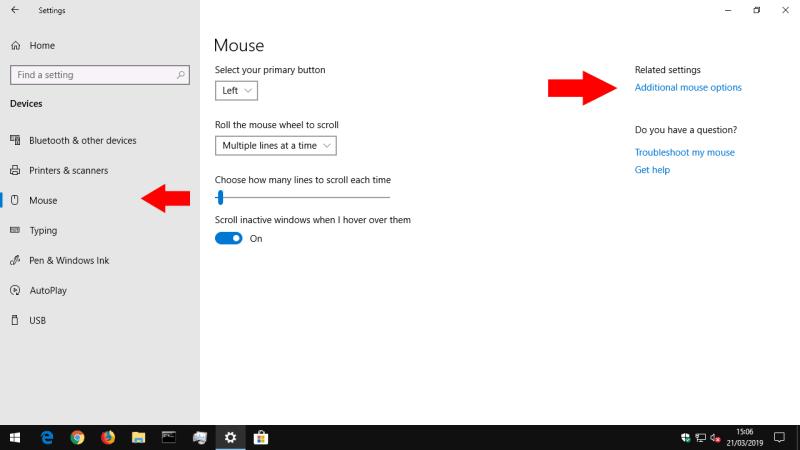
På sidan kan du anpassa rullningshjulets funktion och ändra vilken musknapp som fungerar som den primära. Mushjulet kan fås att rulla genom linjer eller hela skärmar (som om du tryckte på Page Up/Page Down-knapparna), och du kan anpassa hur många rader eller skärmar som ska rullas på en gång.
Den sista växlingsknappen på sidan, "Bläddra inaktiva fönster när jag håller muspekaren över dem," är den enda musinställningen som inte är tillgänglig i kontrollpanelen. Den här funktionen var ny för Windows 10. Enligt beskrivningen låter den dig rulla igenom innehållet i alla fönster på skrivbordet genom att hålla muspekaren över det och använda mushjulet. Du behöver inte byta fokus till fönstret först, för att ta itu med ett långvarigt klagomål med tidigare versioner av Windows. Du kommer förmodligen att vilja ha det aktiverat för det mesta.
Resten av Windows musinställningar är undangömt i kontrollpanelen. Du kan komma åt dem med länken "Ytterligare musalternativ" till höger på sidan för musinställningar. Detta kommer att ta upp popup-fönstret "Musegenskaper" som inte har förändrats mycket genom generationer av Windows-operativsystemet.
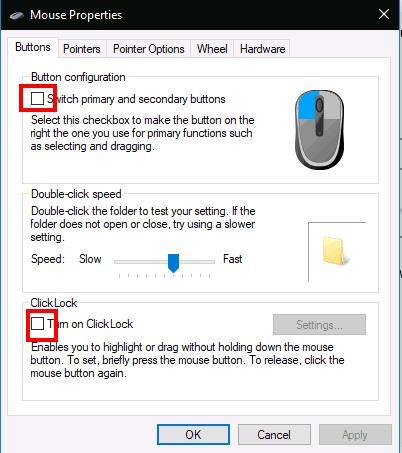
Den första fliken på den här skärmen ger tre alternativ. Den första är duplicerad från appen Inställningar och låter dig anpassa din primära musknapp. Den andra låter dig ändra när dubbelklick registreras – om du upptäcker att Windows inte upptäcker när du dubbelklickar, eller gör falska positiva matchningar, kan du använda skjutreglaget och testområdet för att finjustera hur lång tid ett dubbelklick har hålla.
Det sista alternativet på sidan styr en lite använd tillgänglighetsfunktion som heter ClickLock. När det är aktiverat behöver du inte hålla ner musknappen när du klickar och drar. Istället håller du ned knappen kort, vilket startar valet. Du kan sedan släppa knappen, flytta musen för att slutföra ditt val och trycka på knappen igen för att bekräfta åtgärden. Den är främst avsedd för personer som kan ha svårt att trycka ner musknappen under en längre tid.
Den andra fliken i dialogrutan Musegenskaper låter dig ändra presentationen av markören. Du kan välja och vraka bland de teman som är installerade på din enhet, eller ange dina egna bilder att använda för olika markörtillstånd.
Fliken Pekaralternativ är mer direkt tillämplig på din muss funktion. Den första uppsättningen alternativ är relaterade till markörens rörelse. Du kan styra hur snabbt markören rör sig, vilket gör att du kan minska eller öka musens effektiva känslighet.
Det finns också en kryssruta "Förbättra pekarens precision", som dynamiskt justerar den effektiva känsligheten i förhållande till hur snabbt du flyttar musen. När du rör dig långsamt för att välja en liten knapp, kommer Windows att justera känsligheten i farten för att hålla markörrörelsen exakt. Om du har en spelmus eller en professionell mus bör du notera att både pekarens hastighet och precisionsalternativ kan komma i konflikt med DPI- och känslighetsinställningarna som din mus erbjuder.
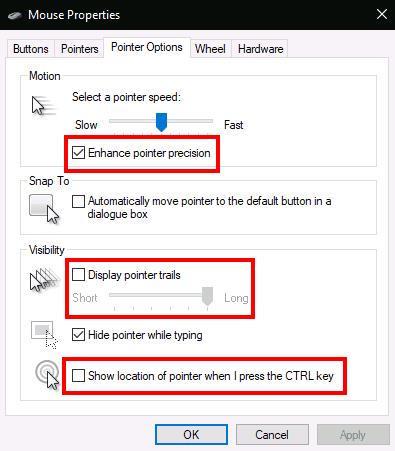
Den andra delen av fliken Pekaralternativ styr "Snap To", en tillgänglighetsfunktion som automatiskt flyttar markören när nya popup-fönster öppnas på skärmen. Markören kommer automatiskt att "snäppa till" standardknappen i varje popup, så du behöver inte flytta musen för att trycka på "OK".
Slutligen låter avsnittet "Synlighet" dig styra när markören ska döljas. Du kan inaktivera automatisk döljning av markören medan du skriver med kryssrutan "Dölj pekare medan du skriver".
Genom att använda alternativet "Visa pekarspår" är det möjligt att visa pekarspår som spårar din mus över skärmen om du har svårt att följa markören. En sista justering av användbarheten är "Visa pekarens plats när jag trycker på CTRL-tangenten" - en självförklarande kryssruta som kan vara praktisk för de där "tappade musen"-situationer.
Det är det för Windows musinställningar. Vi täcker inte de andra flikarna för musegenskaper; Hjulet dupliceras på sidan Inställningar som vi beskrev medan Hardware listar teknisk information om din mus. Det är möjligt att du kommer att se fler flikar i Musegenskaper beroende på din specifika enhet – till exempel lägger många drivrutiner för bärbara pekplattor till ytterligare sidor här som låter dig anpassa deras funktion.
Om du letar efter att uppgradera din setup, kolla in denna lista över väsentlig utrustning för spelare för att förbättra din spelupplevelse.
Windows 10 ger dig en rad anpassningsalternativ för din mus, så att du har flexibilitet i hur markören beter sig. I den här guiden går du bra
Windows 10 har lagt till en ny bekvämlighetsfunktion för att göra det lättare att interagera med bakgrundsfönster. Med namnet Inactive Window Scrolling kan du rulla
Upptäck hur du enkelt ställer in, går med i och värdar Zoom-möten. Läs våra tips för att använda Zoom samt dess funktioner för att säkerställa effektiva och säkra möten.
Vill du spela in Microsofts teams möte? Läs inlägget för att lära dig hur du spelar in det med och utan Microsoft 365 Enterprise-konto.
Vill du hålla din Facebook-profil privat? Lär dig hur du kan skydda din integritet med dessa steg.
Lär dig att skriva spanska n med Tilde (ñ) på tangentbordet. Den här artikeln ger dig kortkommandon och metoder för både Windows och Mac.
Upptäck hur du lägger till och använder dina egna anpassade bakgrunder i Microsoft Teams-möten för att skapa en mer personlig och professionell atmosfär.
Så här kan du få ut det mesta av Microsoft Rewards i Windows, Xbox, Mobile, shopping och mycket mer.
Med Google Maps kan du mäta avståndet mellan två punkter. Lär dig att använda verktyget effektivt på olika enheter.
Skapa professionella försättssidor i Google Dokument genom att använda förbyggda mallar eller skapa dem från grunden. Följ vår detaljerade steg-för-steg-guide för att optimera dina dokument.
Den här bloggen kommer att hjälpa läsare att inaktivera Copilot-funktionen på Windows om de inte vill använda AI-modellen.
Lär dig hur du kopplar JBL-hörlurar med din dator, mobil enhet eller surfplatta på ett enkelt sätt. Få tips för att förbättra din anslutning och upplevelse.









![Ta reda på hur du gör försättssidor i Google Dokument [Enkla steg] Ta reda på hur du gör försättssidor i Google Dokument [Enkla steg]](https://blog.webtech360.com/resources3/images10/image-336-1008140654862.jpg)

